 Tu sa stretávam s používateľskými otázkami, ako zmeniť nastavenia prepínača jazyka v systéme Windows 8 a napríklad nastaviť obvyklý Ctrl + Shift. Vlastne som sa rozhodol písať o ňom - aj keď nie je nič ťažké pri zmene rozloženia prepínača, ale pre používateľa, ktorý sa prvýkrát stretol so systémom Windows 8, spôsob, ako to urobiť nemusí byť zrejmé. Pozrite tiež: Ako zmeniť klávesovú skratku prepínať jazyk v systéme Windows 10.
Tu sa stretávam s používateľskými otázkami, ako zmeniť nastavenia prepínača jazyka v systéme Windows 8 a napríklad nastaviť obvyklý Ctrl + Shift. Vlastne som sa rozhodol písať o ňom - aj keď nie je nič ťažké pri zmene rozloženia prepínača, ale pre používateľa, ktorý sa prvýkrát stretol so systémom Windows 8, spôsob, ako to urobiť nemusí byť zrejmé. Pozrite tiež: Ako zmeniť klávesovú skratku prepínať jazyk v systéme Windows 10.
Rovnako ako v predchádzajúcich verziách, v oblasti oznámení na pracovnej ploche systému Windows 8, môžete vidieť označenie aktuálneho vstupného jazyka kliknutím na ktorý panel sa volá jazyk, pomocou ktorého môžete vybrať požadovaný jazyk. Nápoveda v tomto paneli hovorí, že ak chcete jazyk prepnúť, použite nové klávesové skratky - Windows + Medzerník. (to isté sa používa v systéme Mac OS X), hoci v prípade, že mi pamäť slúži, Alt + Shift tiež funguje štandardne. Niekto z dôvodu zvyku alebo z iných dôvodov môže byť táto kombinácia nepríjemná, preto zvážime, ako zmeniť jazykový prepínač v systéme Windows 8.
Zmeňte klávesové skratky na prepínanie rozloženia klávesnice v systéme Windows 8
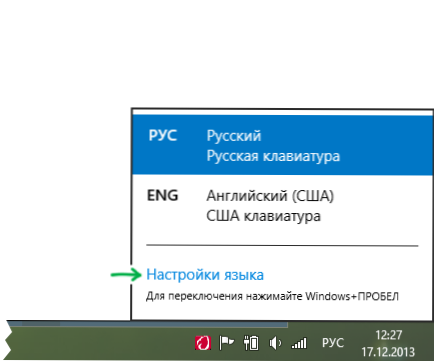
Ak chcete zmeniť nastavenia prepínača jazyka, kliknite na ikonu s aktuálnym rozložením v oblasti oznámení systému Windows 8 (v režime pracovnej plochy) a potom kliknite na prepojenie Jazykové nastavenia.(Čo robiť, ak chýba jazykový panel v systéme Windows)

V ľavej časti zobrazeného okna nastavenia vyberte položku Rozšírené nastavenia a potom v zozname rozšírených nastavení vyhľadajte položku "Zmeniť klávesové skratky".

Ďalšie akcie, myslím, že je veľmi intuitívne - vyberte "Prepnúť jazyk vstupu" (to je predvolené nastavenie), a potom kliknite na tlačidlo "Zmeniť klávesové skratky" a nakoniec zvoliť poznáme napríklad - Ctrl + Shift.
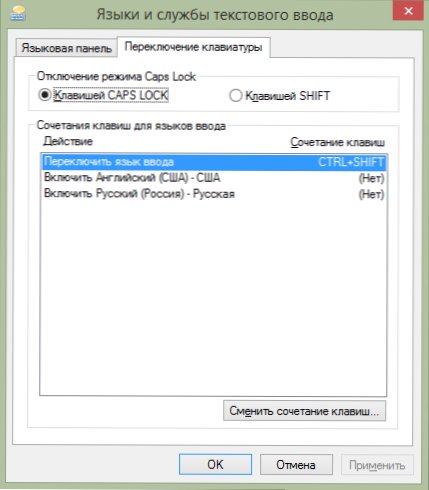
Zmeňte klávesovú skratku na klávesy Ctrl + Shift
To stačí na uplatnenie nastavení a vytvorenie novej kombinácie na zmenu rozloženia v systéme Windows 8 začne pracovať.
Poznámka: Bez ohľadu na nastavenia prepínača jazyka bude naďalej fungovať nová kombinácia uvedená vyššie (Windows + priestor).
Video - ako zmeniť klávesy na prepnutie jazyka v systéme Windows 8
Takisto som zaznamenal video o tom, ako urobiť všetky vyššie uvedené kroky. Možno bude pohodlnejšie pre niekoho vnímať.












